Succeeix que els fitxers pdf, una vegada creats, sobre els quals es va instal·lar la protecció contra la còpia, eren necessaris amb urgència per editar o copiar part del text. Molt sovint, tot passa exactament així: no queden fitxers de treball, el material dels quals es va utilitzar per crear documents pdf. Una utilitat especial us ajudarà a resoldre el problema.
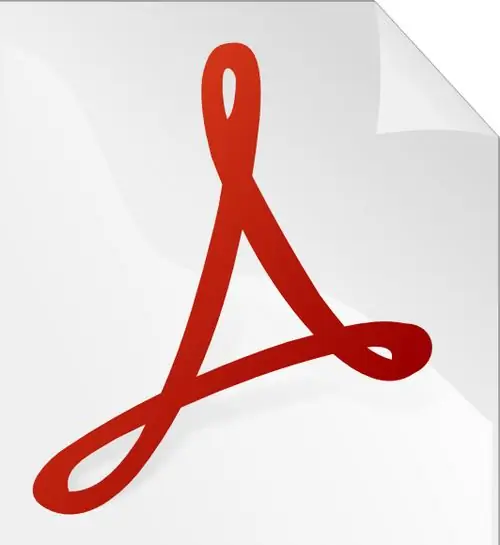
Necessari
- - Programari Foxit PDF Reader;
- - Programari ABBYY FineReader;
- - Arxiu pdf amb protecció contra còpia.
Instruccions
Pas 1
Ningú no és immune a aquest cas, però, en primer lloc, heu de recordar que copiar informació d’aquest document només pot ser possible si aquest fitxer us pertany realment. Per treballar amb un fitxer pdf, heu de descarregar i instal·lar el programa gratuït Foxit PDF Reader.
Pas 2
Després d'iniciar el programa, feu clic a la icona "instantània" (imatge de la càmera) i seleccioneu el text que vulgueu. Tan bon punt deixeu anar el botó esquerre del ratolí, l’àrea seleccionada apareixerà al porta-retalls, apareixerà una notificació a la pantalla que us informarà sobre això.
Pas 3
Cal reconèixer la captura de pantalla resultant. Malauradament, el programa amb el qual hem treballat abans no pot realitzar aquesta operació amb el text seleccionat. Per tant, utilitzeu una altra utilitat, no menys funcional, ABBYY FineReader.
Pas 4
Obriu el programa i enganxeu el contingut del porta-retalls en un nou lot d’escaneig. Seleccioneu l'idioma en què s'escriu el text del fragment copiat i feu clic al botó №2 - "Reconeix-ho tot" a la barra d'eines.
Pas 5
El text que heu penjat es mostrarà a la finestra esquerra del programa i, a la finestra dreta, veureu el text tal com el va veure i el va reconèixer. Els errors pronunciats es poden corregir immediatament fent referència a l’original. A continuació, feu clic al botó "Desa" i obriu-lo a qualsevol editor de text, preferiblement MS Word.
Pas 6
Val a dir que el text que heu copiat al portapapers no és més que una imatge (captura de pantalla). Si no podeu iniciar o descarregar Foxit PDF Reader, podeu fer una captura de pantalla prement la tecla Imprimir pantalla. És cert que part de la imatge s’haurà de retallar en algun programa.
Pas 7
Es recomana desar la imatge resultant mitjançant la tecla PrtScn mitjançant el programa estàndard MS Paint o la imatge al nou paquet de programari ABBYY FineReader, tal com es descriu anteriorment.






